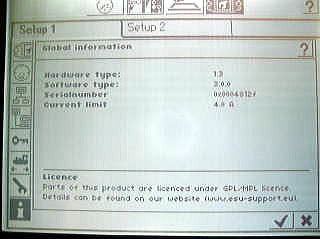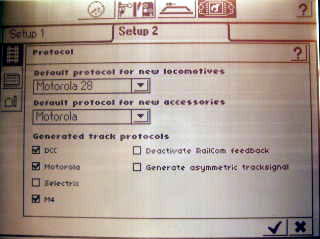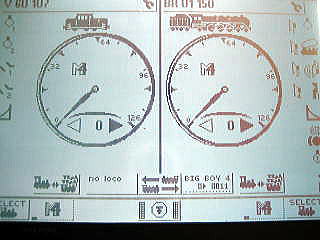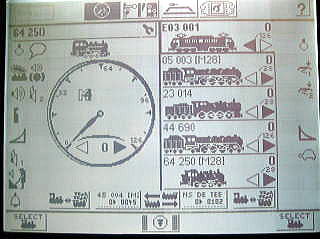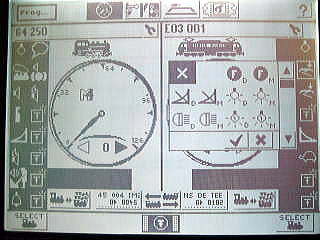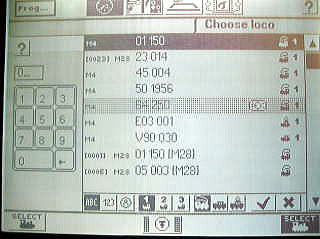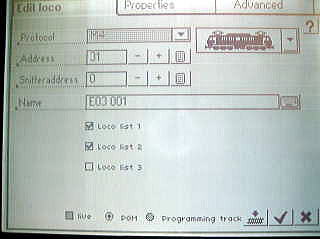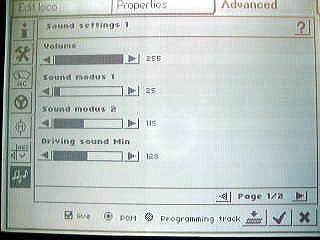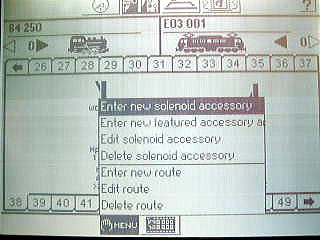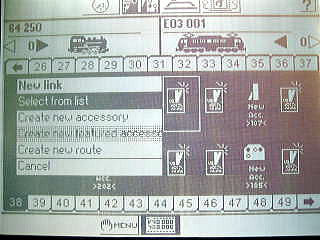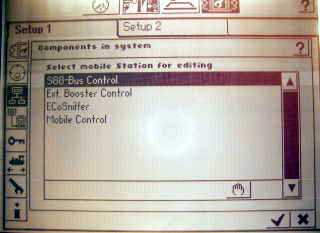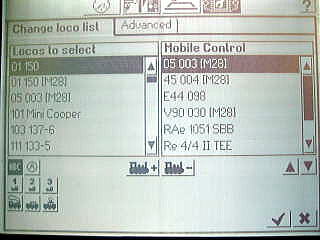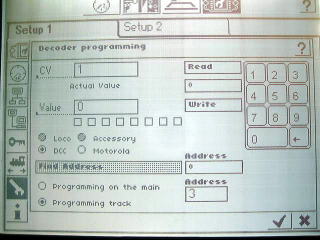The Maerklin Chuff-Chuff Club of Nagoya
名古屋メルぽっぽクラブ
運 転 所
Driving Facility
ソフトウエア
Software
| ECoSアップデート3.0.0(ESU 50000) |
| 4月1日に、ESU社よりECOSのメジャーアップデートがリリースされました。 バージョンは、3.0.0で、これまでの1.1.3からジャンプアップ。ソフト (ファームウエア) のバージョンアップだけで無料です。インストールは、2段階の手順が必要で、まず2.5.1の中間アップデートを行った後、3.0.0 へアップデートします。2.5.1にする時、パソコン上ではエラーのような表示がされるかもしれませんが、あせらず10分程度待ってECoS画面に“Rescue-Mode”と十字マークが表示されればOK。あらためて、パソコンからECoSにアクセスし直して、今度は 3.0.0 にアップデートします。なお、一度 3.0.0 に上げると元に戻せないとのことです。 主たる変更点は、レイアウトモードが追加になったのと、mfx プロトコルに対応したことです。ESU社はこれに続き、先代 Central Station (CS1と略します) のメジャーバージョンアップ (大容量電源つきで有料) を予定しており、機能はECoSとほぼ同じになると思いますので、手持ちのCS1をバージョンアップするかどうか、はたまたCS2にするかの判断材料にもなればと思います。 |
以上、本当に簡単な紹介でしたが、ECoSユーザーは、無料だし、3.0.0バージョンアップはやったほうがいいでしょう。
ただし、PCソフトにより制御していた場合は、PCソフトがECoSによるM4(mfx)機制御をサポートできるかどうかは要確認です。PCソフトが対応できない場合は、M4モードを外せば従来通り使えます。
CS1ユーザーの方は、当分CS2購入を様子見するなら、3.0.0バージョンアップをお薦めします。DCC対応、レイアウトモードによるアクセサリー制御、ノブくるくる回し不要、強力電源の魅力が大きいです。
一方、要注意点としては、3.0.0バージョンアップを行った後は、Marklinの保証が受けられません。CS2にCS1を接続する、Connect 60212という周辺機器の発売が予定されていますが、これも3.0.0バージョンアップを行ったCS1では動作保証されません。それでもやはり、CS1を使い続けるのであれば、Marklinによるバージョンアップは期待できないので、ESU社による3.0.0バージョンアップをお薦めします。
また、これからコントローラーを購入する場合、CS2にするかカラー版ECoSにするかは、なかなか難しいですが、Marklin のmfx機をイージーに制御するだけならCS2を、一方、DCC機が多かったり、古い機関車をESU社のLokSound/LokPilotでデジタル化しデコーダープログラミングをやるケースが多い場合はECoSでしょうか。
| (09.Apr/2009 revised -07.Apr/2009 written by H.INOUE) |